メールを後で送信するようにスケジュール設定する
メールを後で送信するようにスケジュールします。
Webメール、AndroidのTitanアプリ、iOSのTitanアプリのいずれを使用しているかに応じて、適切なタブを選択します。
- Webメールにサインインします。 Professional Email powered by Titanアドレスとパスワードを使用してください(GoDaddyのユーザー名とパスワードはここでは使用できません)。
- 左上の[新しいメール]を選択します。
- 新しいメールの下部にある[送信]の右側にある矢印を選択し、[後で送信]を選択します。
![[後で送信]ボタンが強調表示された、新しいメールの下部。](https://images.ctfassets.net/7y9uzj0z4srt/4srV6mppNwjIKfy03WhCNX/78c73c15814e30f8913691eb424a698c/image-article-42708-01.png)
- メールを明日送信するか月曜日の朝送信するかを選択します。または、独自の日時を選択する場合は、 「日時を選択」を選択します。
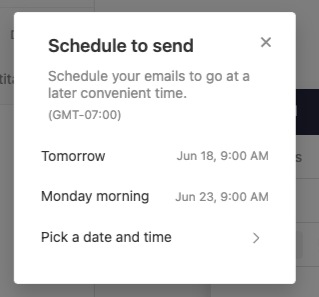
- 「日時を選択」を選択した場合は、日付と時刻を選択し、 「送信のスケジュール」を選択します。
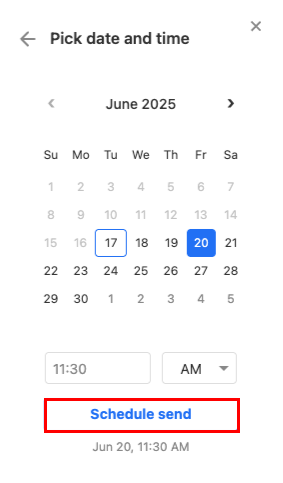
- 「日時を選択」を選択した場合は、日付と時刻を選択し、 「送信のスケジュール」を選択します。
メールの送信がスケジュールされていることを確認するメッセージが表示されます。
メール送信時に更新する必要がある場合は、一番左の[スケジュール済み]を選択します。変更するメールを選択し、 [編集]を選択します。手順3〜4を繰り返します。
- Titanアプリを開きます。
- 右下の新着メールアイコンをタップします。
- 右上隅で、
 [その他の操作] 、 [送信のスケジュール]の順にクリックします。
[その他の操作] 、 [送信のスケジュール]の順にクリックします。![[その他の操作]メニューが開き、[送信のスケジュール]ボタンがハイライト表示されます。](https://images.ctfassets.net/7y9uzj0z4srt/0fQeV8TcqIKcI5xJw4DPU/a44789953fdb368b42b00533c53e02c1/image-article-42708-08.png)
- メールを明日と月曜日のどちらに送信するかを選択します。または、独自の日時を選択する場合は、 「日時を選択」をタップします。
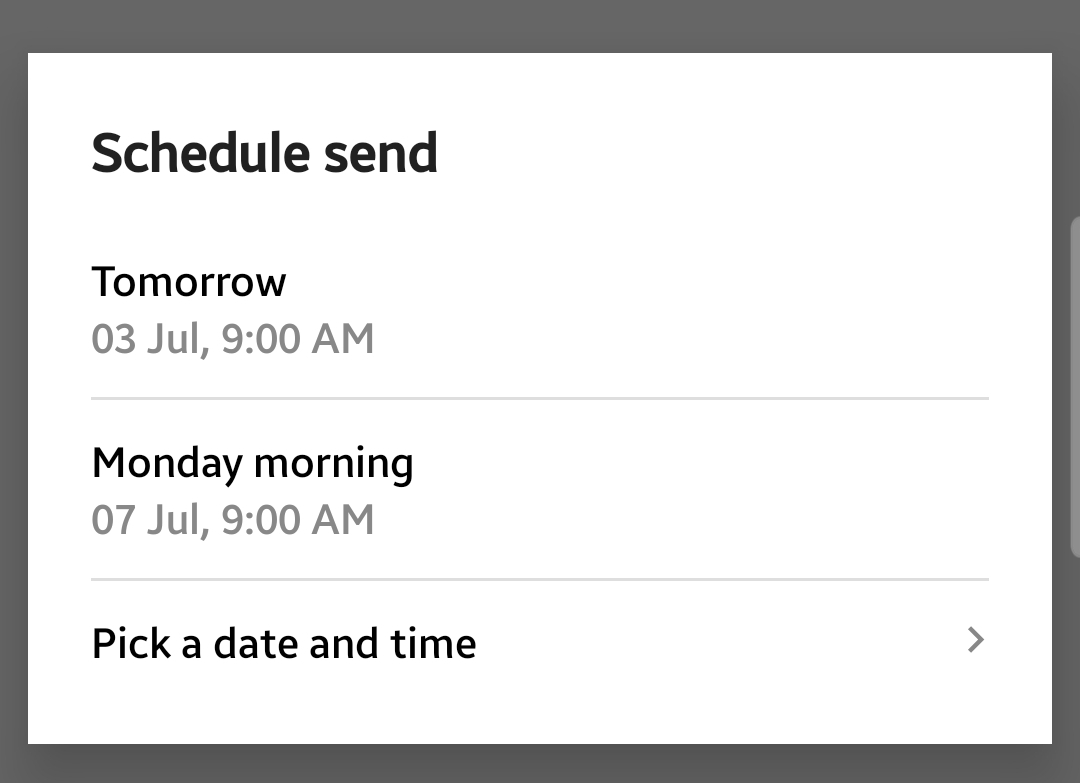
- 「日時を選択」をタップした場合は、日付をタップしてから「OK」をタップします。時間をタップし、 [OK]をタップします。日付と時刻が正しいことを確認し、 「スケジュール」をタップします。
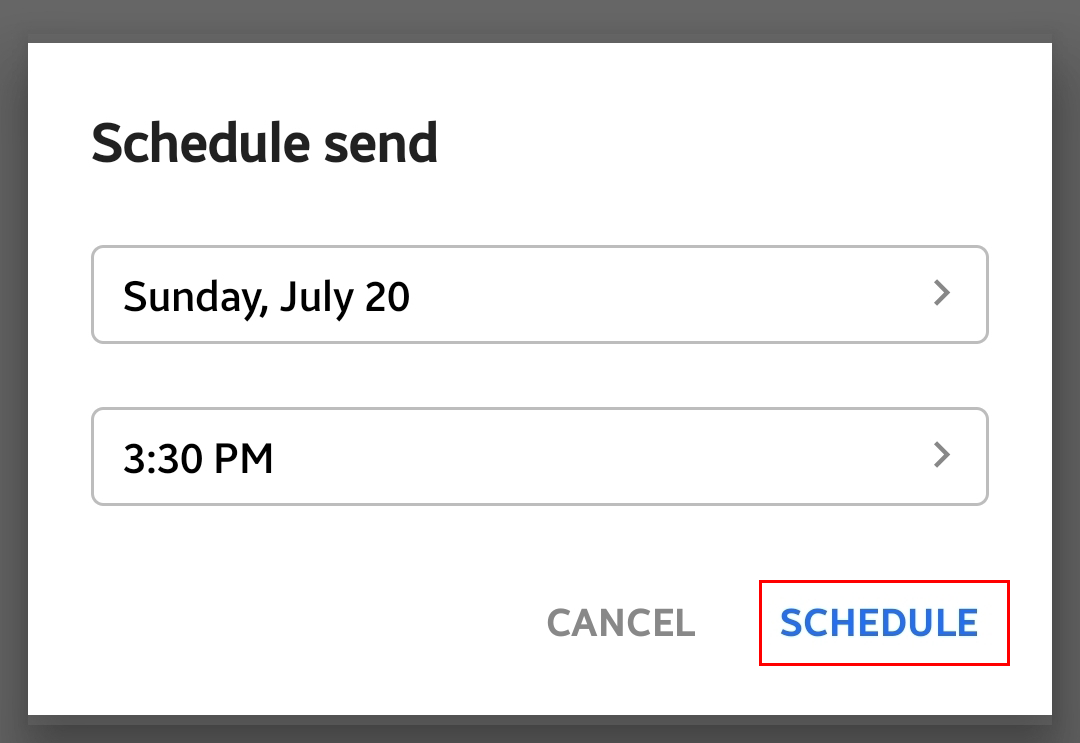
- 「日時を選択」をタップした場合は、日付をタップしてから「OK」をタップします。時間をタップし、 [OK]をタップします。日付と時刻が正しいことを確認し、 「スケジュール」をタップします。
メールの送信がスケジュールされていることを確認するメッセージが表示されます。
メールの送信時に更新する必要がある場合は、左端の[スケジュール済み]をタップします。変更するメールをタップし、編集アイコンをタップします。手順3〜4を繰り返します。
- Titanアプリを開きます。
- 右下の新着メールアイコンをタップします。
- 新しいメールの右下にある
 [その他の操作] 、[後で送信]の順にクリックします。
[その他の操作] 、[後で送信]の順にクリックします。![[その他の操作]メニューが開き、[後で送信]ボタンがハイライト表示されます。](https://images.ctfassets.net/7y9uzj0z4srt/6umCee6AZhZe2P2tLfk0HH/0571c6061f63d835918e2f42bc3c776c/image-article-42708-04.png)
- メールを明日と月曜日のどちらに送信するかを選択します。または、独自の日時を選択する場合は、 「日時を選択」をタップします。
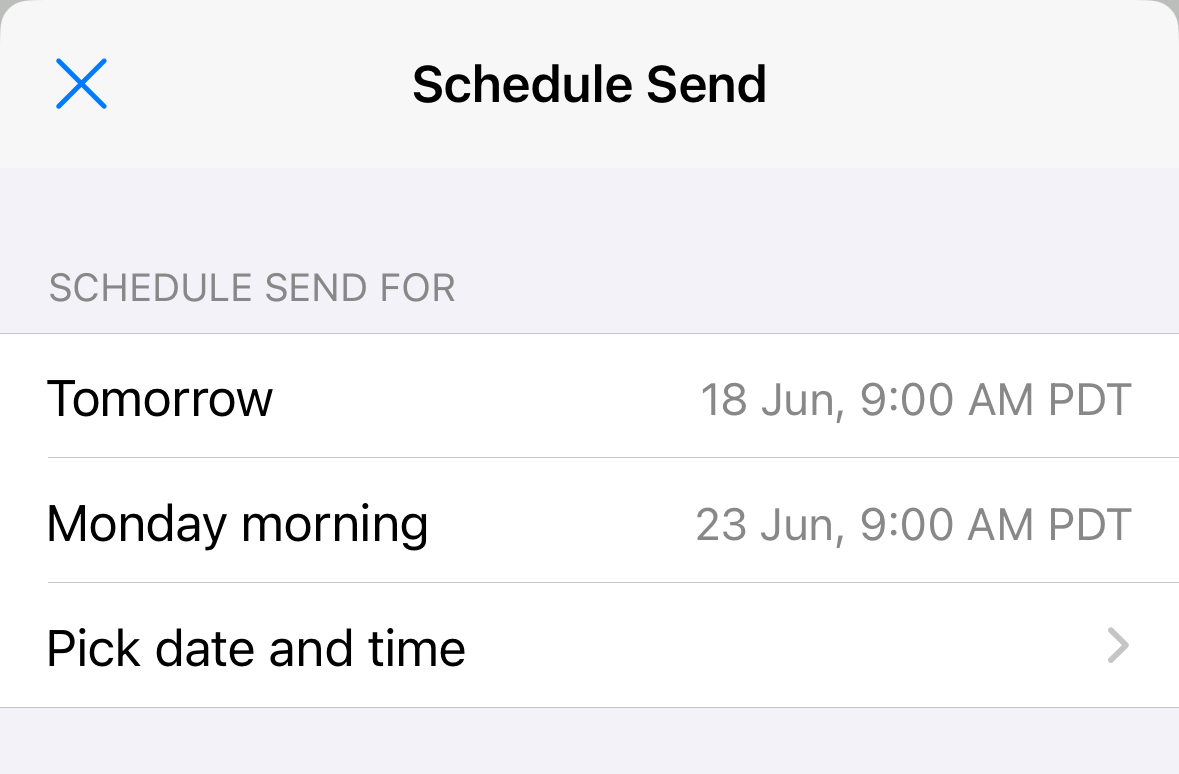
- [日時を選択]をタップした場合は、日時までスクロールして[スケジュール]をタップします。
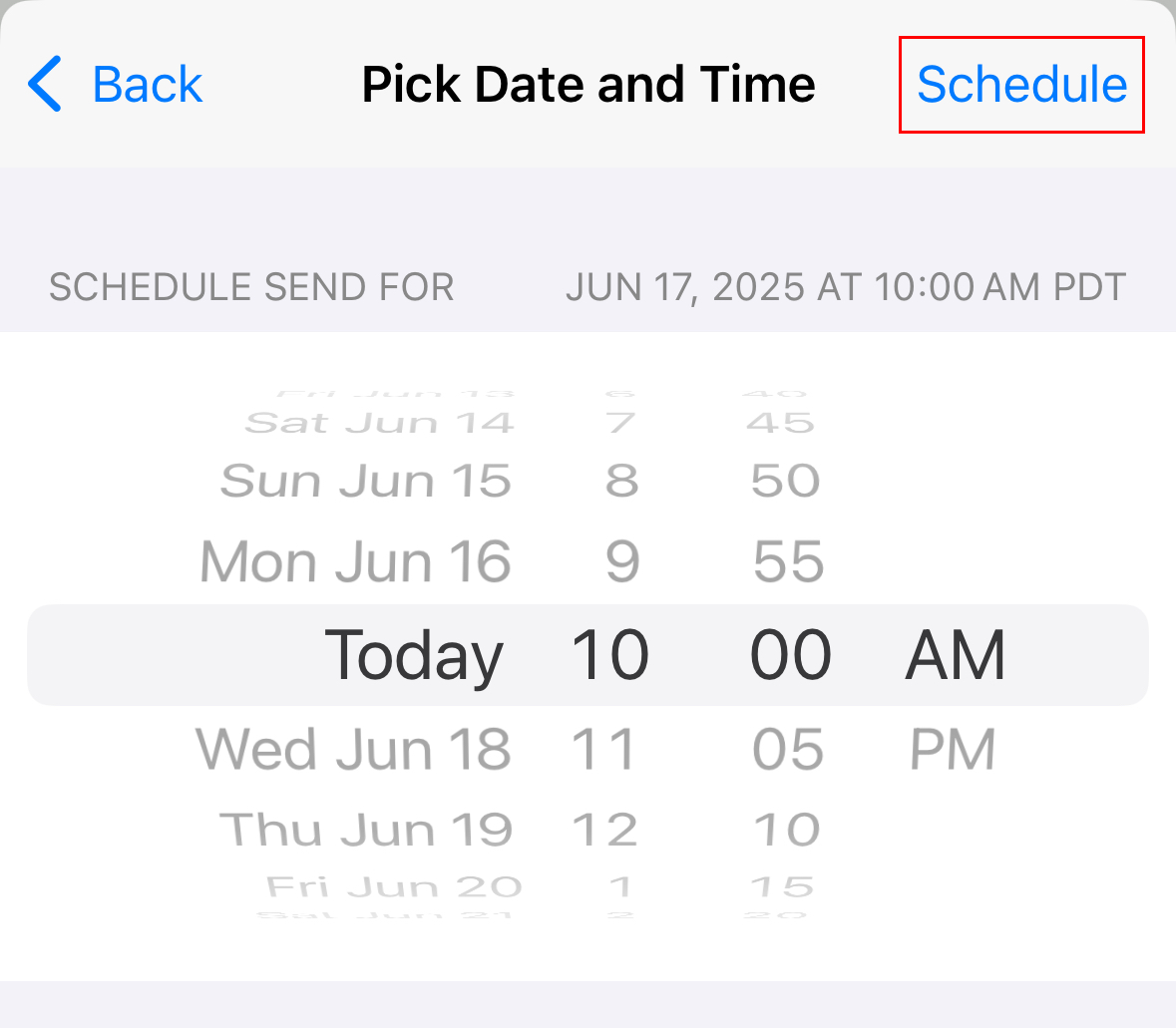
- [日時を選択]をタップした場合は、日時までスクロールして[スケジュール]をタップします。
メールの送信がスケジュールされていることを確認するメッセージが表示されます。
メールの送信時に更新する必要がある場合は、左端の[スケジュール済み]をタップします。変更するメールをタップし、編集アイコンをタップします。手順3〜4を繰り返します。